[RISOLTO] Il tuo computer è offline, accedi con lultima password Windows 10
![[RISOLTO] Il tuo computer è offline, accedi con lultima password Windows 10 [RISOLTO] Il tuo computer è offline, accedi con lultima password Windows 10](https://luckytemplates.com/resources1/images2/image-9241-0408150603104.jpg)
Se stai riscontrando l

Trusted Platform Module (TPM) viene utilizzato per proteggere PC e laptop, ma molti utenti hanno segnalato che il modulo Trusted Platform Module del proprio computer non funzionava correttamente su Windows 10.
Il malfunzionamento del TPM è un errore comune segnalato dagli utenti nei thread del forum.
Di solito, questo messaggio viene visualizzato quando il dispositivo smette di identificare il chip di sicurezza TPM incorporato . Come tutti sanno, il Trusted Platform Module archivia tutte le tue informazioni riservate e se si verifica un problema con questa funzione, potresti riscontrare problemi come il dispositivo TPM non rilevato all'avvio e , di conseguenza, l'impossibilità di accedere ai servizi.
Un problema come questo è molto fastidioso e può influire anche sulla sicurezza del tuo sistema, quindi in questo articolo discuteremo come risolvere il malfunzionamento del TPM causato dal chip TPM non rilevato sul tuo PC Windows 10.
Qual è il ruolo del TPM sul tuo PC Windows?
Un Trusted Platform Module (TPM) è un chip progettato per archiviare funzioni relative alla sicurezza e dati sensibili, ad esempio certificati riservati, password o chiavi di crittografia.
La funzione del TPM conferma anche che il tuo bootloader non è moderato. Utilizzando questo chip il tuo PC Windows è completamente al sicuro dagli attacchi di malware.
Come posso risolvere il problema del modulo Trusted Platform su Windows 10?
Soluzione 1: disabilita TPM e abilitalo
Inizialmente, se il tuo TPM crea un problema, disabilita il TPM e quindi riattivalo. Molti utenti affermano di aver risolto questo modulo di piattaforma affidabile ha malfunzionato il problema semplicemente disabilitandolo. Quindi, se non sai come disabilitare il TPM, ecco le istruzioni seguenti:
tpm.msc

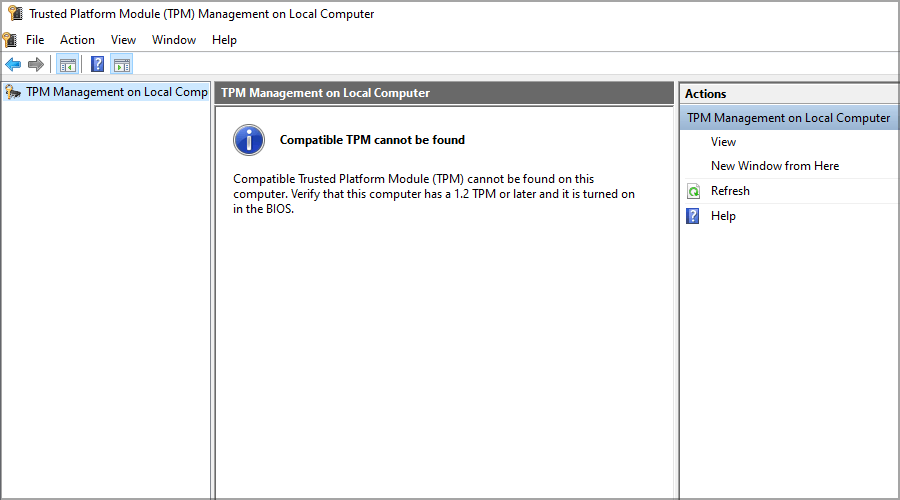
Ora riavvia il PC e controlla se il problema è stato risolto o meno. Se stai ancora affrontando lo stesso problema di prima, procedi alla soluzione successiva.
Soluzione 2: preparare il TPM
In questa prossima soluzione, puoi risolvere questo problema di malfunzionamento del TPM preparando il tuo chip TPM.
Quindi, segui le istruzioni fornite di seguito per farlo:

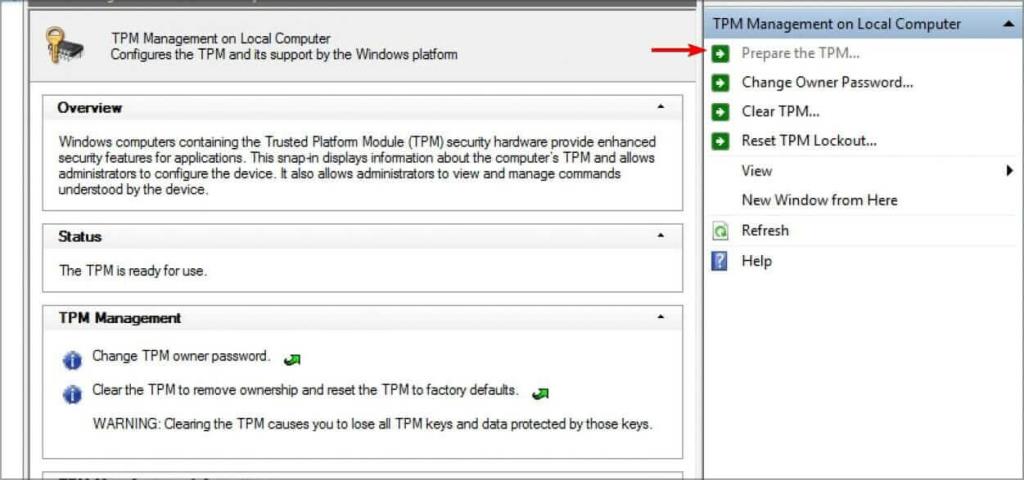
Soluzione 3: cancellare le chiavi TPM
In caso di problemi con le chiavi TPM, in questa soluzione suggerirò di cancellare le chiavi TPM e ripristinare le impostazioni precedenti (predefinite) del TPM.
Ma prima di andare avanti, lascia che Clare faccia questa soluzione con attenzione perché può portare a una situazione di perdita di dati. Quindi è meglio fare un backup incrementale del sistema Windows 10 .
Ecco le istruzioni per Clare TPM Keys:
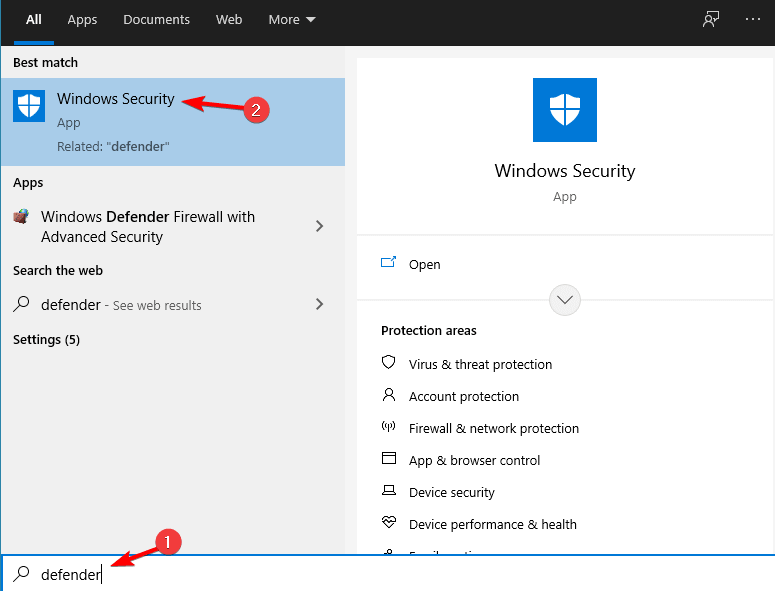

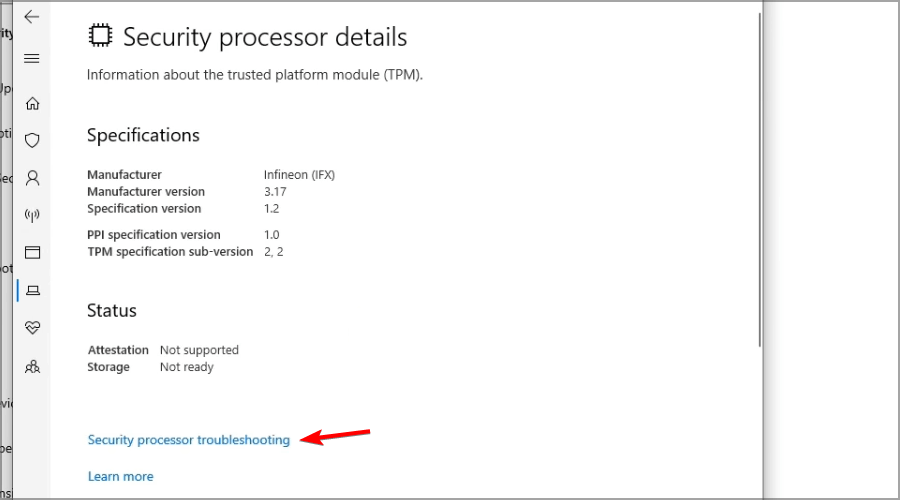
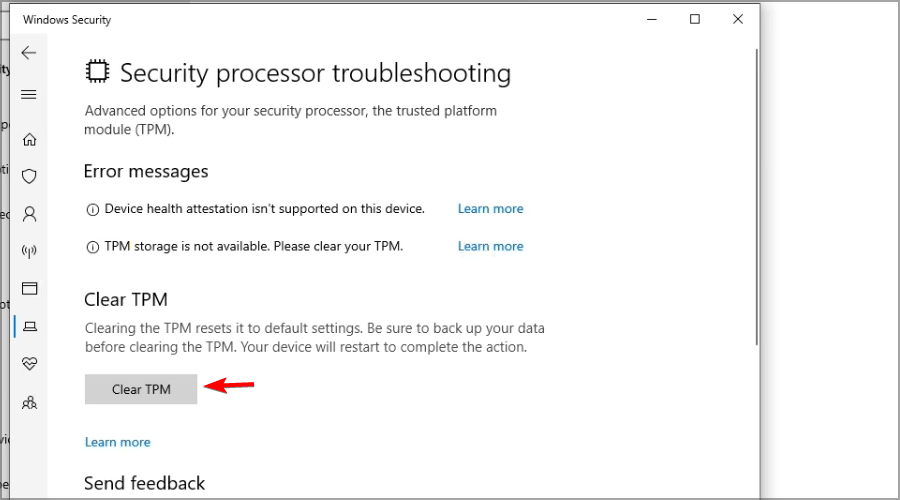
Dopo aver completato il processo, riavvia il PC Windows 10 e controlla se il problema è stato risolto o meno.
Soluzione 4: disabilitare Hyper-V
Disabilitare Hyperer-V può anche risolvere il tuo problema. Quindi segui le istruzioni fornite di seguito per farlo.
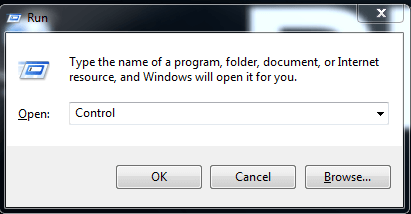
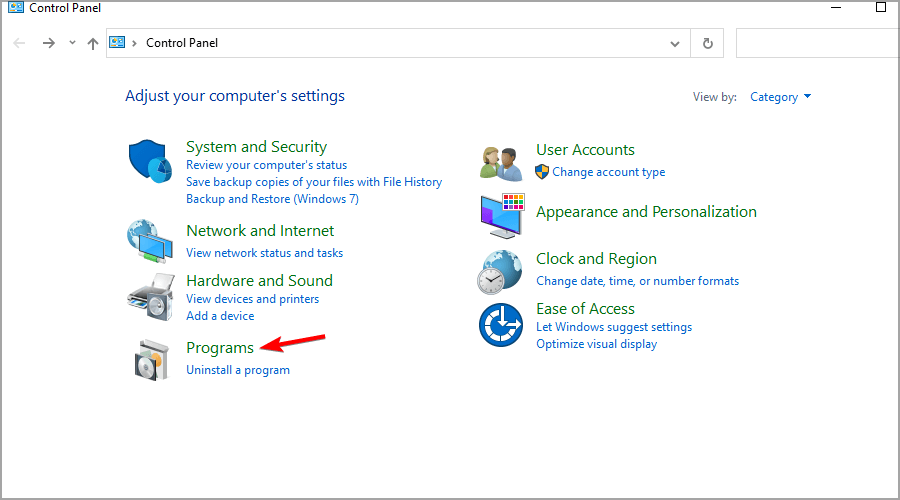
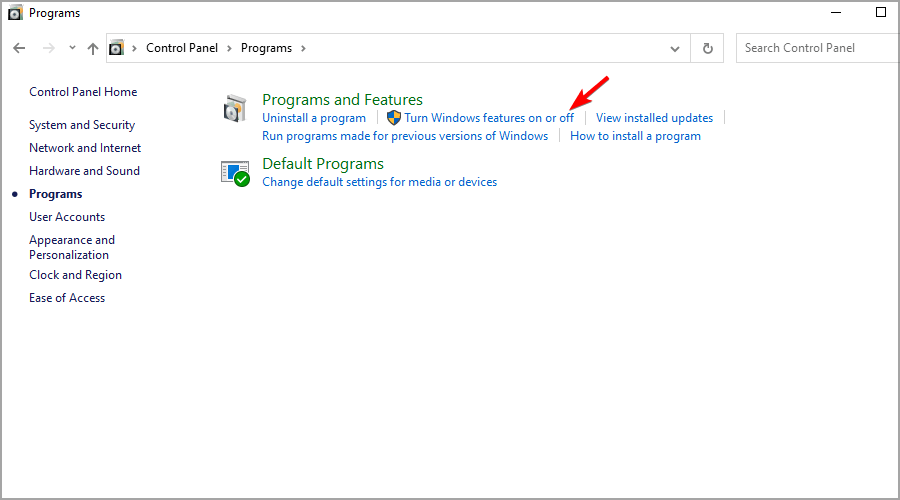

Quale applicazione utilizza i servizi TPM?
Esistono molte applicazioni che funzionano con TPM, la maggior parte di esse sono software VPN come ExpressVPN , VPN client Cisco ecc.
Alcuni dei software di crittografia dei file utilizzano anche il servizio TPM per rendere le tue informazioni riservate sicure e protette. Ad esempio, Microsoft BitLocker utilizza VPN per proteggere i tuoi file da accessi non autorizzati. Non solo, molti client di posta elettronica come Outlook utilizzano anche le VPN per una maggiore sicurezza.
Ma in alcuni casi, mentre accedi a Outlook e Teams su Windows 10, potresti riscontrare l'errore di Microsoft Office Outlook Exchange 80090016 e non riuscire ad aprire i servizi di Outlook e visualizzerai un messaggio di errore:
Your computer’s Trusted Platform Module has malfunctioned. If this error persists, contact your system administrator with the error code 80090016.
More information: https://www.microsoft.com/wamerrors
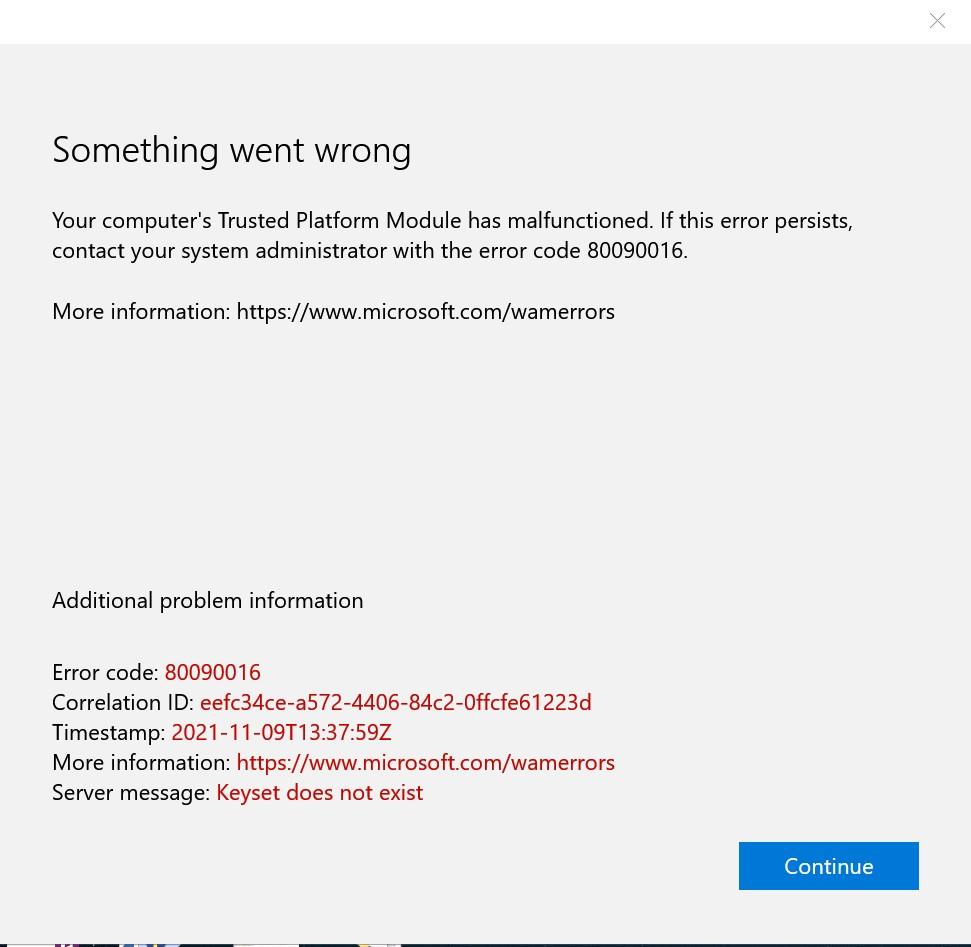
Se visualizzi anche questo errore, ecco le soluzioni rapide e semplici per l' errore 80090016 più comune "Trusted Platform Module ha funzionato male".
Come risolvere il modulo della piattaforma affidabile ha funzionato male con un codice di errore 80090016?
Soluzione 1: rinominare Microsoft.AAD.BrokerPlugin
Per risolvere questo problema, puoi rinominare Microsoft.AAD.BrokerPlugin. Se non sai come rinominare il plugin MS, segui le istruzioni fornite di seguito:
C:\users\\AppData\Local\Packages\Microsoft.AAD.BrokerPlugin_cw5n1h2txyewy
Soluzione 2: elimina la cartella problematica tramite il registro
HKEY_CURRENT_USER\SOFTWARE\Microsoft\Office\16.0\Common\Identity
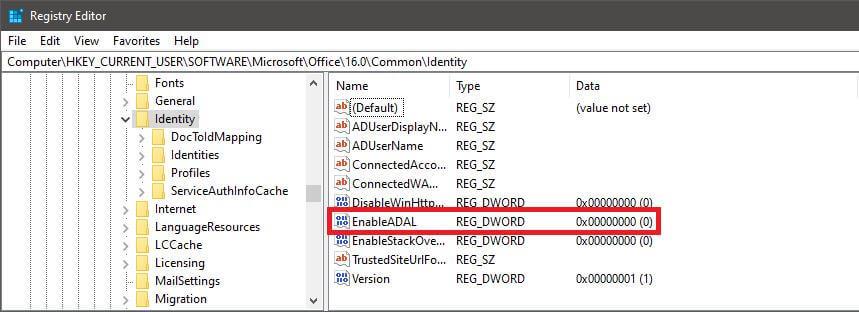
HKEY_CURRENT_USER\SOFTWARE\Microsoft\Office\16.0\Common\Identity\Identities
Per trovare il problema che causa la cartella, segui le istruzioni riportate di seguito:
Dopo averlo fatto, avvia Microsoft Word o una qualsiasi delle app di MS Office . Ora accedi con il tuo indirizzo email aziendale di office365. E anche avviare Outlook e accedere ad altre applicazioni, se necessario.
Soluzione 3: disinstallare Microsoft Office
Dopo aver provato tutte le soluzioni, se hai ancora lo stesso problema, disinstalla completamente Microsoft Office.
Ecco i passaggi da cui puoi farlo:
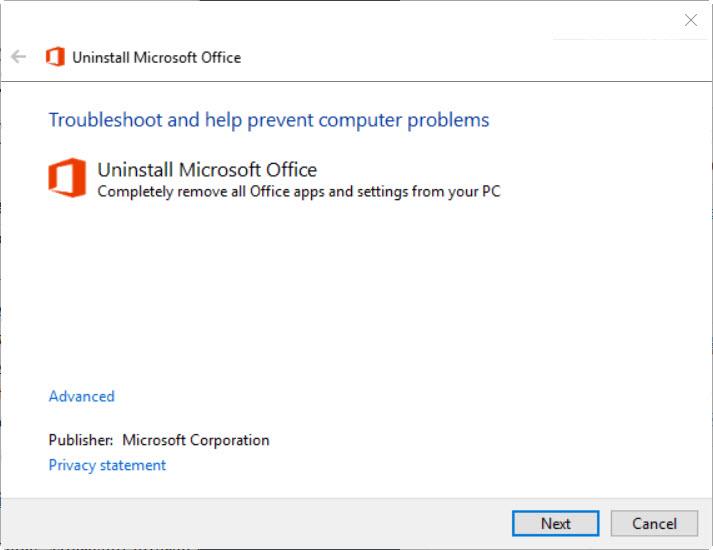
Se nel caso in cui non ricevi il prodotto Microsoft Office , non preoccuparti. Puoi utilizzare lo strumento Microsoft inbuild per disinstallare completamente Office con lo strumento di supporto per la disinstallazione . Quindi, scarica questo potente strumento per disinstallare completamente l'ufficio.
Soluzione consigliata per proteggere il PC da vari problemi.
Se il tuo PC è lento o stai affrontando vari problemi relativi al PC, non preoccuparti. Ecco la soluzione più sicura ed efficace per te. Scansiona il tuo PC/laptop con il potente strumento di riparazione del PC .
Questo strumento è molto avanzato Devi solo installare questo strumento sul tuo PC e il resto di tutto il lavoro svolto solo da questo strumento. Con una singola scansione, questo strumento può risolvere vari problemi relativi al tuo PC. Non solo può anche correggere errori DLL, errori di aggiornamento, errori di registro, riparare file di sistema, prevenire infezioni da virus o malware ecc.
Ottieni lo strumento di riparazione del PC per rendere il tuo PC privo di errori e accelerare
Conclusione:
In questo articolo, ho fatto del mio meglio per fornire tutte le informazioni relative all'errore di malfunzionamento della piattaforma affidabile del computer su Windows 10.
Assicurati di seguire tutte le istruzioni una per una fino a quando non risolvi il problema o talvolta durante l'accesso a Outlook e Teams potresti riscontrare anche l'errore 80090016 di Microsoft Office Outlook Exchange.
Tutte le soluzioni di cui sopra sono ben testate e facili da eseguire. Quindi, segui attentamente tutte le istruzioni una per una finché non risolvi entrambi i problemi.
Grazie.
Se stai riscontrando l
Vuoi spostare gli elementi in Presentazioni Google senza perdere la loro posizione relativa? Scopri come raggrupparli in pochi semplici passi.
Scopri come cancellare la cronologia delle connessioni desktop remoto in modo semplice e veloce seguendo i passaggi indicati.
Scopri come attivare o disattivare Caps Lock su Chromebook in modo semplice e veloce. Segui i nostri passaggi per personalizzare la tua esperienza di digitazione.
Scopri come regolare i rientri degli elenchi in Microsoft Word per migliorare la formattazione del tuo documento.
Stai riscontrando problemi con la connettività HDMI su Windows 11? Scopri come risolvere i problemi di HDMI con 11 semplici correzioni.
Scopri come risolvere Valheim continua a bloccarsi, bloccarsi, schermo nero e problemi di avvio. Segui queste soluzioni efficaci per giocare senza interruzioni.
Scopri come abilitare e personalizzare il lettore immersivo in Microsoft Word per una lettura più accurata, aiuto con la pronuncia delle parole e per ascoltare il documento letto ad alta voce.
Scopri come riprodurre i tuoi file musicali archiviati su Google Drive senza doverli scaricare. Utilizza Music Player per Google Drive per un
Scopri come risolvere l





![[RISOLTO] Valheim continua a bloccarsi, bloccarsi, schermo nero, non si avviano problemi [RISOLTO] Valheim continua a bloccarsi, bloccarsi, schermo nero, non si avviano problemi](https://luckytemplates.com/resources1/images2/image-5324-0408150843143.png)


![[RISOLTO] Errore imprevisto di Windows 10 Defender e Microsoft Defender Threat Service ha interrotto lerrore [RISOLTO] Errore imprevisto di Windows 10 Defender e Microsoft Defender Threat Service ha interrotto lerrore](https://luckytemplates.com/resources1/images2/image-1378-0408150533360.png)